Comment Faire Des Groupes Sur Message Iphone – Découvrez Comment créer des groupes sur Message iPhone, un guide complet qui vous permettra de rester connecté avec vos proches et de simplifier vos communications de groupe. Avec des instructions étape par étape, des conseils pratiques et des astuces pour résoudre les problèmes courants, ce guide vous fournira tout ce dont vous avez besoin pour tirer le meilleur parti de cette fonctionnalité essentielle.
Dans cet article, nous aborderons la création de groupes, la gestion des membres, les différentes façons de communiquer et les fonctionnalités avancées qui vous permettront de personnaliser votre expérience de groupe.
Création de groupes dans Messages sur iPhone
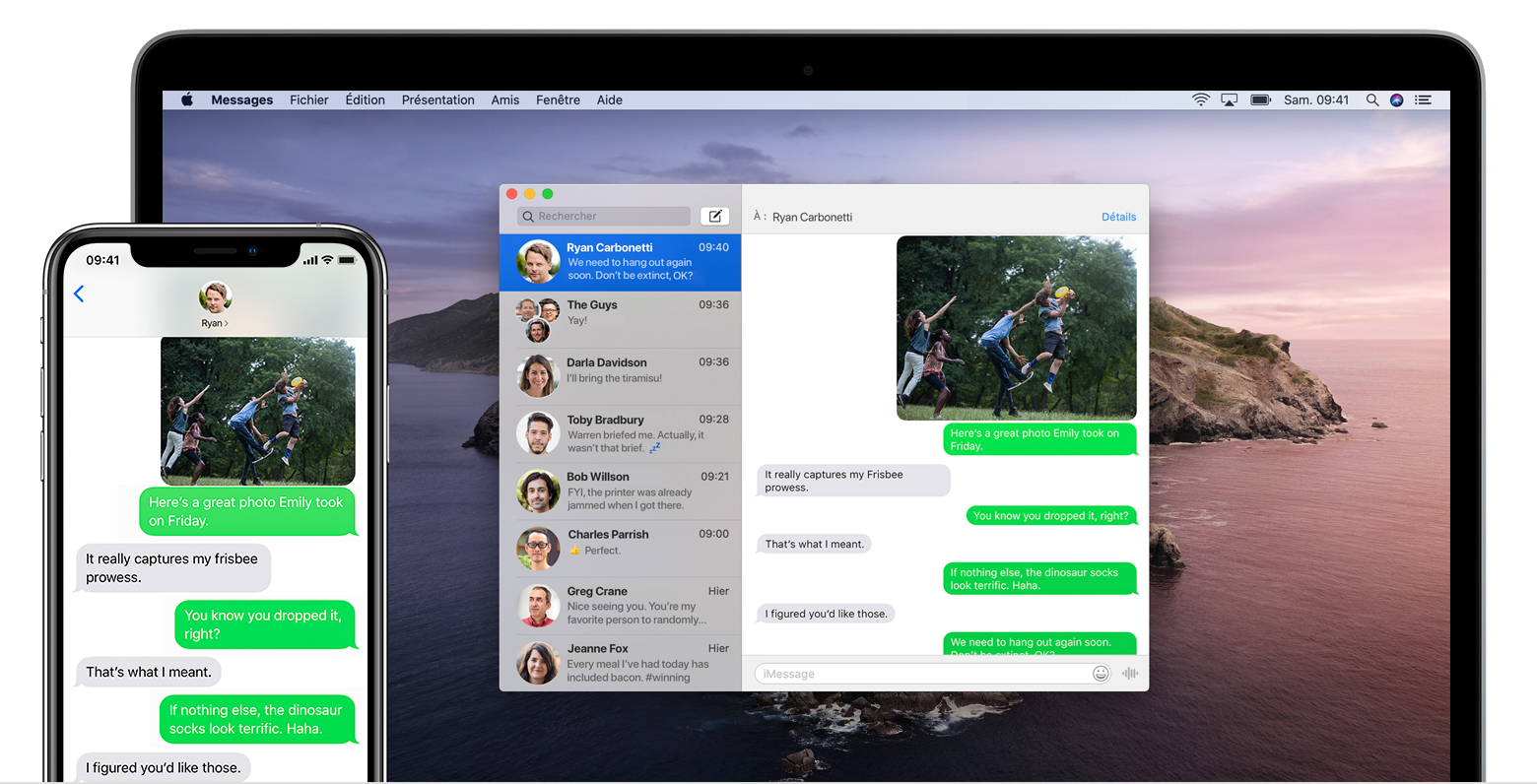
Créer des groupes dans Messages sur iPhone est un moyen pratique de rester connecté avec plusieurs personnes à la fois. Que vous souhaitiez organiser une réunion de famille, discuter d’un projet avec des collègues ou simplement rester en contact avec des amis, les groupes de messages facilitent la communication et le partage d’informations.
Création d’un nouveau groupe
Pour créer un nouveau groupe, ouvrez l’application Messages et appuyez sur le bouton “Nouveau message” dans le coin supérieur droit. Dans le champ “À”, saisissez le nom ou le numéro de téléphone du premier participant. Continuez à ajouter des participants jusqu’à ce que tous les membres souhaités soient inclus.
Ajout de participants
Une fois le groupe créé, vous pouvez ajouter des participants supplémentaires à tout moment. Appuyez sur le bouton “Détails” dans le coin supérieur droit de la conversation de groupe, puis appuyez sur le bouton “Ajouter des participants”. Saisissez le nom ou le numéro de téléphone du nouveau participant et appuyez sur “Terminé”.
Nommage et personnalisation du groupe
Pour nommer ou personnaliser votre groupe, appuyez sur le bouton “Détails” dans le coin supérieur droit de la conversation de groupe. Dans le champ “Nom du groupe”, saisissez le nom que vous souhaitez donner au groupe. Vous pouvez également ajouter une photo ou un emoji pour représenter le groupe en appuyant sur le bouton “Modifier” à côté du nom du groupe.
Gestion des groupes: Comment Faire Des Groupes Sur Message Iphone

Une fois votre groupe créé, vous pouvez le gérer en modifiant les membres, les paramètres et en résolvant les problèmes courants.
Gestion des membres
- Ajouter des membres :Appuyez sur le bouton « Ajouter » dans la barre de titre du groupe et recherchez ou sélectionnez des contacts.
- Supprimer des membres :Balayez vers la gauche sur le nom d’un membre dans la liste des membres et appuyez sur « Supprimer ».
- Modifier les autorisations :Appuyez sur le nom du groupe dans la barre de titre, puis sur « Paramètres ». Vous pouvez modifier les autorisations pour les messages, les notifications et les appels.
Modification des paramètres du groupe
Dans les paramètres du groupe, vous pouvez modifier les éléments suivants :
- Nom du groupe :Appuyez sur le champ « Nom » et saisissez un nouveau nom.
- Photo du groupe :Appuyez sur l’image du groupe et sélectionnez une nouvelle photo dans votre bibliothèque ou prenez-en une nouvelle.
- Notifications :Activez ou désactivez les notifications pour les messages et les appels du groupe.
- Appels vidéo :Activez ou désactivez les appels vidéo pour le groupe.
Résolution des problèmes courants
Si vous rencontrez des problèmes avec votre groupe, essayez les solutions suivantes :
- Impossible d’ajouter un membre :Vérifiez si le contact est dans votre liste de contacts et s’il utilise Messages.
- Les messages ne sont pas envoyés :Vérifiez votre connexion Internet et assurez-vous que les membres du groupe ont activé les notifications.
- Les appels vidéo ne fonctionnent pas :Vérifiez si votre appareil dispose d’une caméra et d’un microphone fonctionnels et si votre connexion Internet est stable.
Communication au sein des groupes

Les groupes de discussion sur iPhone offrent de nombreuses façons de communiquer avec vos amis et votre famille. Vous pouvez envoyer des messages texte, partager des photos et des vidéos, et même utiliser des emojis et des réactions pour exprimer vos sentiments.
Envoi de messages
Pour envoyer un message à un groupe, il vous suffit de taper votre message dans la zone de texte en bas de l’écran et d’appuyer sur le bouton Envoyer. Vous pouvez également utiliser les boutons emoji et réaction pour ajouter de la personnalité à vos messages.
Partage de photos et de vidéos
Pour partager une photo ou une vidéo avec un groupe, appuyez sur le bouton “+” à côté de la zone de texte et sélectionnez “Photo” ou “Vidéo”. Vous pouvez ensuite choisir une photo ou une vidéo dans votre bibliothèque ou en prendre une nouvelle.
Utilisation des emojis et des réactions, Comment Faire Des Groupes Sur Message Iphone
Les emojis et les réactions sont un excellent moyen d’exprimer vos sentiments dans un groupe de discussion. Pour utiliser un emoji, appuyez simplement sur le bouton emoji à côté de la zone de texte. Pour utiliser une réaction, appuyez sur le bouton réaction sous un message.
Utilisation des fonctionnalités avancées

Les groupes de messages sur iPhone offrent des fonctionnalités avancées qui vous permettent de personnaliser votre expérience et de communiquer plus efficacement.
Voici quelques-unes des fonctionnalités avancées les plus utiles :
Notifications personnalisées
Vous pouvez personnaliser les notifications pour chaque groupe, ce qui vous permet de savoir instantanément qui vous envoie un message et ce qu’il contient.
Pour personnaliser les notifications :
- Ouvrez l’application Messages.
- Appuyez sur le groupe pour lequel vous souhaitez personnaliser les notifications.
- Appuyez sur le bouton “Info” dans le coin supérieur droit.
- Faites défiler vers le bas jusqu’à la section “Notifications” et appuyez sur “Personnaliser”.
- Choisissez les options de notification souhaitées.
Mentions
Les mentions vous permettent d’attirer l’attention d’un membre spécifique du groupe en tapant son nom dans le message.
Pour mentionner quelqu’un :
- Tapez le symbole “@” suivi du nom de la personne.
- La personne mentionnée recevra une notification, même si elle a désactivé les notifications pour le groupe.
Messages épinglés
Les messages épinglés vous permettent de mettre en évidence des messages importants ou des informations dans un groupe.
Pour épingler un message :
- Appuyez longuement sur le message que vous souhaitez épingler.
- Sélectionnez “Épingler” dans le menu contextuel.
- Le message sera épinglé en haut du groupe et restera visible même lorsque de nouveaux messages sont ajoutés.
Sécurité et confidentialité dans les groupes

Les groupes dans Messages sur iPhone offrent de nombreuses fonctionnalités pratiques, mais il est important de prendre des précautions pour protéger votre vie privée et votre sécurité. Cet article aborde les paramètres de confidentialité, le blocage et la sortie des groupes, ainsi que des conseils pour garantir votre sécurité.
Paramètres de confidentialité des groupes
Lorsque vous créez ou rejoignez un groupe, vous pouvez choisir les paramètres de confidentialité suivants :*
-*Tous les participants
Tous les membres du groupe peuvent envoyer des messages, voir la liste des membres et modifier les informations du groupe.
-
-*Administrateurs uniquement
Seuls les administrateurs du groupe peuvent envoyer des messages, tandis que les autres membres peuvent uniquement lire les messages.
-*Participants ajoutés uniquement
Seuls les membres ajoutés par un administrateur peuvent envoyer des messages.
Bloquer ou quitter des groupes
Si vous ne souhaitez plus faire partie d’un groupe, vous pouvez le quitter ou bloquer des membres individuels :*
-*Quitter un groupe
Appuyez sur le nom du groupe, puis sur “Quitter ce groupe”.
-*Bloquer un membre
Appuyez sur le nom du membre, puis sur “Bloquer ce contact”.
Conseils pour protéger votre vie privée et votre sécurité
Voici quelques conseils pour protéger votre vie privée et votre sécurité dans les groupes :*
-*Partagez uniquement des informations personnelles avec des personnes de confiance
Évitez de partager des informations sensibles telles que votre adresse, votre numéro de téléphone ou des informations financières.
-
-*Méfiez-vous des messages provenant de numéros inconnus
Les escrocs peuvent créer des groupes pour envoyer des messages frauduleux ou des logiciels malveillants.
-*Utilisez des mots de passe forts
Choisissez des mots de passe complexes et uniques pour votre identifiant Apple et vos comptes de réseaux sociaux liés à votre iPhone.
-*Activez l’authentification à deux facteurs
Cette mesure de sécurité ajoute une couche de protection supplémentaire en vous demandant un code de vérification lorsque vous vous connectez à vos comptes.
En suivant ces conseils, vous pouvez profiter des avantages des groupes dans Messages sur iPhone tout en protégeant votre vie privée et votre sécurité.
Que vous souhaitiez rester en contact avec votre famille, vos amis ou vos collègues, les groupes sur Message iPhone offrent un moyen pratique et efficace de communiquer. En suivant les étapes décrites dans ce guide, vous pourrez créer, gérer et utiliser des groupes pour améliorer vos interactions et rester connecté avec les personnes qui comptent le plus pour vous.
